在Windows 11操作系统中,搜狗输入法是一款广受欢迎的中文输入软件,它以其强大的词库、智能的输入预测和便捷的操作体验而备受用户青睐,有时用户可能会遇到搜狗输入法无法正常使用的问题,这无疑会给日常的文字输入带来不便,为了解决这一问题,下面将提供一系列详细的解决方法,帮助您恢复搜狗输入法的正常使用:

检查搜狗输入法安装情况
1、确认是否已安装:确保您已经在Windows 11上安装了搜狗输入法,可以通过开始菜单搜索“搜狗输入法”来确认其是否存在,如果未安装,请访问搜狗输入法官网下载并安装最新版本。
2、检查版本兼容性:确保所安装的搜狗输入法版本与Windows 11兼容,部分旧版本可能不支持新系统,建议更新到最新版。
设置搜狗输入法为默认输入法
1、打开设置:点击Windows 11左下角的“开始”按钮,选择“设置”(齿轮图标)。
2、进入时间和语言设置:在设置界面中,选择“时间和语言”选项。
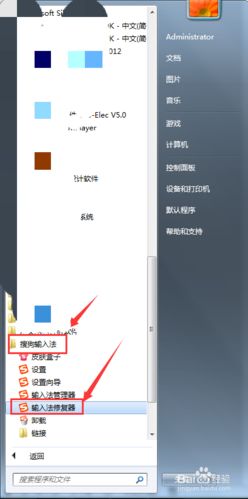
3、选择语言:在左侧菜单中选择“语言”,然后在右侧找到“首选语言”下的当前系统语言(如中文),点击其旁边的三个点图标。
4、添加键盘:在弹出的窗口中,点击“添加键盘”,然后从列表中选择“搜狗拼音输入法”。
5、设为默认输入法:返回到“语言”设置主界面,点击“高级键盘设置”,在“替代默认输入法”下拉菜单中选择“搜狗拼音输入法”。
重启电脑
有时候简单的重启可以解决很多问题,包括输入法无法使用的情况,尝试重启电脑后再次检查搜狗输入法是否可用。
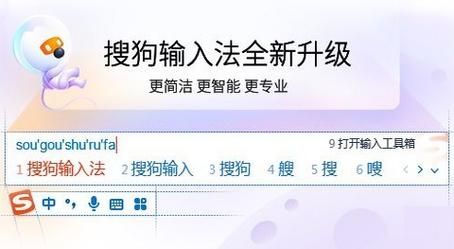
检查权限设置
1、管理员权限运行:右键点击搜狗输入法的快捷方式或可执行文件,选择“以管理员身份运行”,看是否能解决问题。
2、应用权限设置:确保搜狗输入法在Windows 11的应用权限设置中没有被限制,可以在“设置”>“隐私”>“后台应用”中检查。
更新或重装搜狗输入法
1、检查更新:打开搜狗输入法设置界面,通常在右下角任务栏的输入法图标上右键点击即可找到,检查是否有可用更新并安装。
2、卸载后重装:如果更新无效,可以尝试卸载搜狗输入法后重新安装,确保卸载过程中勾选“删除用户数据和配置文件”,以避免残留文件影响重新安装。
检查系统兼容性和更新
1、系统更新:确保您的Windows 11系统是最新的,有时候系统更新能解决兼容性问题。
2、兼容性模式:虽然不常见,但可以尝试以兼容模式运行搜狗输入法,尤其是当您使用的是较新的Windows 11版本时。
联系官方支持
如果以上方法都不能解决问题,建议联系搜狗输入法的官方客服或技术支持,可能是个别案例需要特殊处理。
其他注意事项
安全软件冲突:某些安全软件可能会阻止搜狗输入法的正常运行,检查您的安全软件设置,必要时将其加入白名单。
系统还原:如果问题始于最近的某些更改,考虑使用系统还原功能恢复到之前的状态。
面对Win11系统中搜狗输入法无法使用的问题,我们可以通过检查安装情况、设置默认输入法、重启电脑、检查权限设置、更新或重装输入法、检查系统兼容性和更新以及联系官方支持等多种方法来解决,希望这些建议能够帮助您顺利解决搜狗输入法的使用问题,让您在Windows 11系统中享受到更加便捷、高效的文字输入体验。









评论列表 (0)